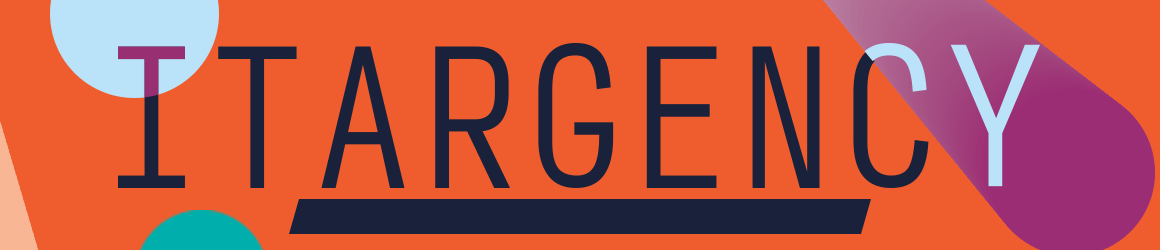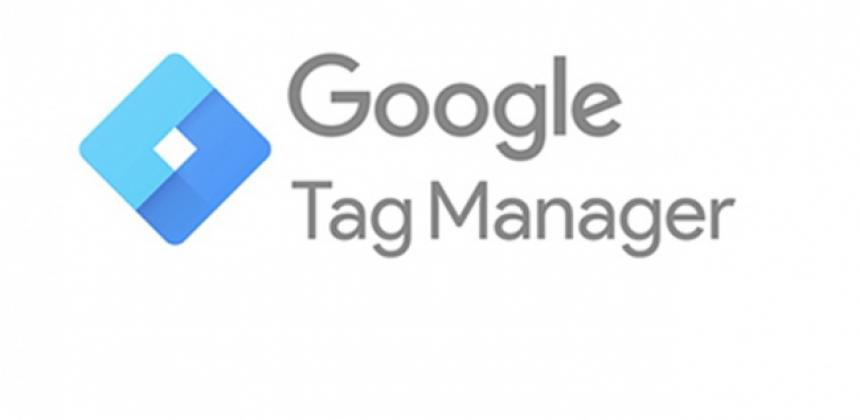
Во время создания сайта очень часто требуется его интеграция со сторонними ресурсами. Главным образом – с аналитическими, первое место среди них заслуженно занимают Яндекс.Метрика и Гугл.Аналитикс. Однако часто требуется провести интеграцию и с другими сервисами. Если добавить на сайт 1-2 раза код других ресурсов можно и вручную, то в случае, когда их много, возникают затруднения. В таких ситуациях полезно узнать, как установить Google Tag Manager, потому что он помогает автоматизировать интеграцию с другими сервисами и упростить этот процесс.
Если один раз добавить на сайт код Google Tag Manager, это позволит впоследствии быстро и легко добавлять другие службы и сервисы. Кроме того, он прост и понятен в использовании. Если вы не являетесь техническим специалистом, то это как раз то решение, которое вам лучше всего подойдёт.
Основные функции Гугл Тег Менеджера
Для чего нужен Google Tag Manager? Его главное назначение, как уже говорилось – интеграция с внешними ресурсами, отслеживание форм и действий, которые производит пользователь. С практической точки зрения он помогает выполнять целый ряд функций.
- Отслеживать внутренние переходы по сайту (между его разными страницами).
- Отслеживать внешние переходы, когда пользователь покидает наш ресурс по одной из ссылок, которые на нём имеются.
- Контролировать переходы по конкретной ссылке, ведущий на определённый внешний сайт.
- Вести подсчёт отказов, то есть ситуаций, когда пользователь покидает ресурс через которое время, не совершив на нём необходимых действий (не только целевых, но и таких, которые позволяли бы не считать данный случай «отказом»).
Также данный инструмент легко использовать, чтобы подсчитывать количество кликов по любому элементу на любой странице сайта, узнавать внешние ссылки, по которым был совершён переход на сайт, внедрять микроразметку.
Хотя для начинающих аналитиков Google Tag Manager может показаться немного сложным в использовании, но опыт показывает, что работа с ним намного проще, чем самостоятельная настройка всех перечисленных выше инструментов. Следование инструкции по работе с таким диспетчером позволит преодолеть основные сложности, которые могут возникнуть.
Ещё одним крайне важным достоинством такого инструмента является то, что он подходит для сбора данных сразу с нескольких сайтов и мобильных приложений. Вся эта информация может направляться в ту же Яндекс.Метрику и обрабатываться.
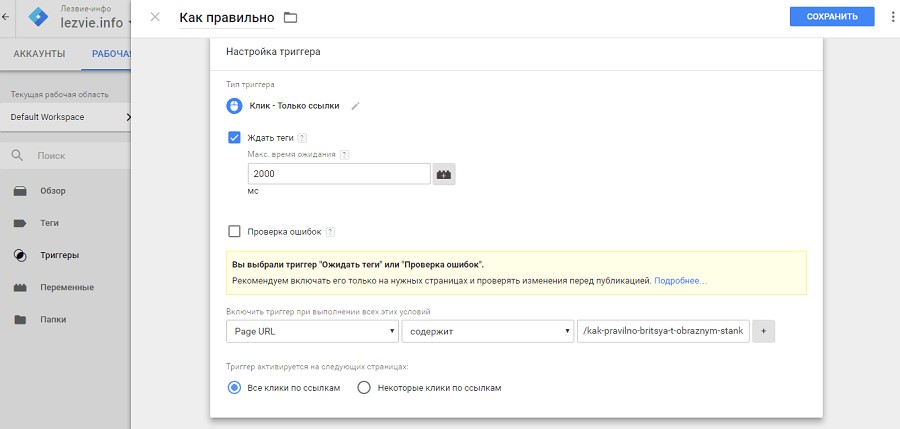
Наконец, при правильной установке GTM не влияет на работу страницы и её элементов и не замедляет её. Это позволяет использовать его практически на любом сайте, если есть необходимость интегрировать с ним любые внешние сервисы и обеспечить абсолютную корректность работы.
Как добавить Google Tag Manager
Сделать это несложно: нужно для начала зарегистрироваться на сайте https://www.google.com/intl/ru/tagmanager/, авторизоваться и создать новый аккаунт. Затем - перейти во вкладку «Администрирование» – «Настройка аккаунта» – «Настройка контейнера». Пользователь имеет возможность дать название контейнеру и выбрать, где он будет использован: на сайте или в приложении.
В итоге сервис предоставит код, который нужно внедрить на ваш сайт. Для тех, кто работает с сайтами на Wordpress, всё немного проще: достаточно использовать специальный плагин для вставки кода. Если ваша CMS не предполагает таких возможностей, то потребуется сделать это вручную. В этом случае необходимо разделить код на две части и вставить их следующим образом:
- Первую часть – как можно ближе к открывающему тегу.
- Вторую часть – в тело страницы, сразу же после тега <body>.
Как только вы сохраните изменения, установка закончена: контейнер будет добавлен и готов к работе.
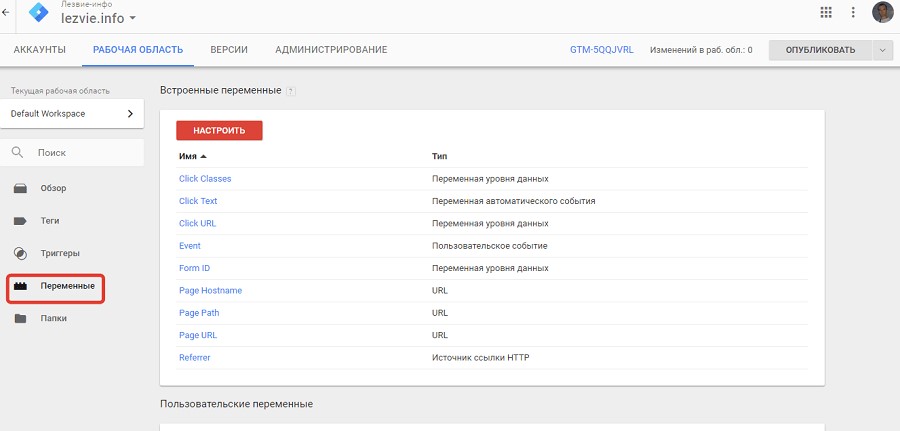
Как настроить Google Tag Manager
В большинстве случаев настройка Google Tag Manager предполагает создание триггеров, которые впоследствии будут срабатывать при совершении пользователем некого действия или при наступлении конкретного события.
Зайдя в «Рабочую область» – «Переменные», пользователь увидит все те триггеры, которые он может использовать. Следующая задача – создать те из них, которые потребуются.
Как это сделать?
- Выбираем опцию «Настроить».
- Выбираем нужную нам переменную. Например, Page URL или Click Text.
- Создаём на основе нашей переменной конкретный триггер (для этого переходим по вкладкам «Создать» – «Триггер».
- Выбираем нужный нам тип триггера, по тому же принципу, что и переменную.
Необходимо пояснить, что тип переменной и тип триггера мы выбираем исходя из того, какие функции Гугл Таб Менеджера хотим использовать. Например, если мы хотим, чтобы при клике по тексту происходила отправка данных в Google.Analytics, то выбирается Click Text, как в качестве типа переменной, так и в качестве типа триггера. Итогом добавления такого триггера станет то, что при клике пользователя по тексту на странице сайта произойдёт автоматическая отправка данных об этом событии, с тем чтобы использовать их для дальнейшего анализа.
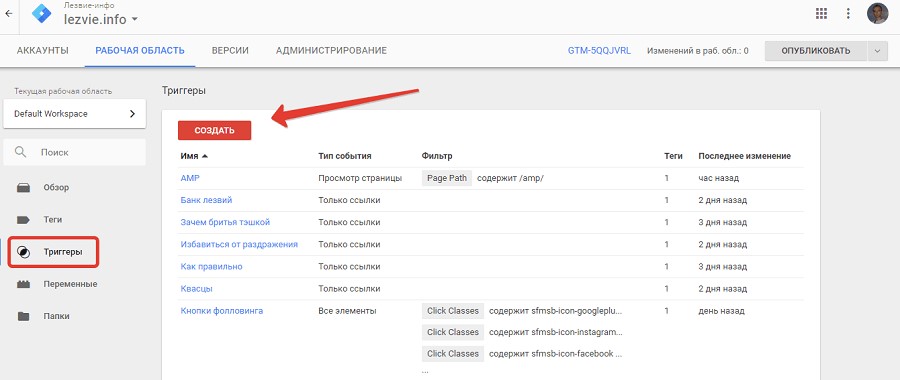
Основные типы триггеров, которые могут использоваться:
- Просмотр страницы.
- Клик.
- Иное (например, ошибки, или пользовательские события).
Чем более полной будет настройка целей в Google Tag Manager, тем больше пользы от него сможет получить пользователей и тем больший объём работы он сможет выполнить.
Настройка событий выполняется следующим образом: требуется выбрать условие активации триггера и его значение. Например, если мы хотим, чтобы произошла автоматическая отправка формы в Метрику при клике по ссылке, то выбираем параметры «Клик» – «Только ссылки». Далее задаём значение Click URL и итоговую страницу, на которую попадёт пользователь.
Существует возможность для того, чтобы была выполнена настройка целей более тонкого плана. Например, поставив галочку напротив «Ждать теги», можно добиться того, что целевое действие будет выполнено только после того, как окажутся выполненными сразу несколько условий. Если хотя бы одно из них не совершено, то действие не производится.
Функция «Проверка ошибок» важна тем, что позволяет заблокировать целевое действие, если пользователь выполнил ошибочное действие, или такое, которое лишает веса все другие действия.
Зная все тонкости того, как работать с Google Tag Manager, можно провести очень грамотную настройку, чтобы в итоге получить хороший результат.
Хотя данный модуль достаточно прост в использовании, но если с ним возникают какие-то сложности, всегда можно обратиться за помощью к специалистам, умеющим его правильно настраивать.
Добавление тегов в GTM
Поскольку данный модуль представляет собой контейнер, то для использования любого тега достаточно создать его (по схеме, приведённой выше) и добавить в контейнер. Таким способом совсем несложно, к примеру, подключить Яндекс. Метрику или Гугл. Аналитикс.
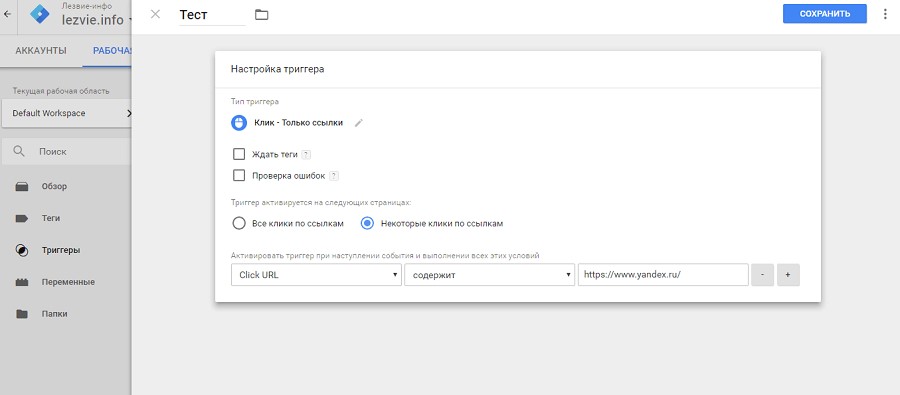
Чтобы пользоваться этими наиболее популярными сервисами для отслеживания, нужно задать следующие параметры: «Администратор» – «Ресурс» – «Код отслеживания». Далее можно выбрать, например, «Просмотр страницы», если требуется, чтобы данный инструмент срабатывал в тех случаях, когда пользователь переходит на наш ресурс.
Подписывайтесь на наш канал в Яндекс.Дзен!
Нажмите "Подписаться на канал", чтобы читать DigitalNews в ленте "Яндекса" .